作業の状況としてあげている作業進捗の記事で、UV展開について紹介しましたが、詳しいやり方等は説明していないので、今回の記事から複数回にわけて説明していきます。
長くなるので、今回はシームというUV展開する際に必要なマークのやり方についてまとめます。展開のやり方については次回以降の記事でまとめていきます。
また、テクスチャペイントの詳しいやり方についても次回以降の記事で紹介していこうと思っているのでよければ見てみてください。
自分は独学ですし、作業する人や作る物によってやりやすい方法などいろいろあると思うので、独学の方はこの記事以外にも他の人のやり方をいろいろ調べてみるのもいいと思います。
今回はこちらの適当に作った簡単な素体モデルでUV展開について説明していきます。自分の個人的に使ってる機能や、今までやってみた勉強方法なども合わせて書いていきます。

Mark Seam/シーム
UV展開といえばシームです。シームなくしてUV展開はできません。
シームというのはこういう赤い線です。

辺選択モードで辺を選択→右クリック→メニュー→「Mark Seam(シームをつける)」
これでシームをつけることができます。
Mark Seamの下の「Clear Seam」からマークしたシームを消すことができます。

【シームとは】
シームとは、同一オブジェクト内のメッシュを部分ごとに分割する機能です。分割といっても、メッシュが離れるわけではなくくっついたままなので、ただ分けたい部分を赤い線でマークしている状態になります。
他の方が同じように使っているかわからないですが、自分は部分的にメッシュを選択したい時にも使用しています。なので、このシーム付けの作業はモデリング中にすることも多いです。

たとえば、この足裏の部分を選択して位置を何度も調節し直したい場合、この部分を何度も選択し直すのは面倒なので、下の画像のようにシームを付けます。

これで[面選択モード]にした状態で、この足裏にカーソルを当てて「Lキー」を押すと、一発で選択することができます。

個人的にこの方法はよく使いますが、手順が割と面倒ですし、選択モードもいちいち変えなければいけないです。
また、注意点として、シームは後からUV展開する時に使用するものなので、一度付けたシームを消すことはできますが、個人的には後からUV展開で使える位置にしかこれはやらないようにしています。
そして、シームを付ける時に[辺選択モード]、シームを付けたメッシュを[Lキー]で部分選択する時は[面選択モード]なので混乱しないように注意が必要です。
モデルにシームを付ける
ここからやっと作業に入ります!大体覚えたでしょうか。
素体モデルにシームを付けていきます。初心者の人はどこにシームを付ければいいかわからなくてとても迷うと思います。
これは、UV展開の名の通りモデルを展開するものなので、展開した時にどのようになるか想像してみてください。さらに、展開した後にテクスチャを作成して色分けをするので、テクスチャを作ることや展開図を想像して付けていきます。
【頭】
頭の部分から一つずつ見ていきます。ちなみに、モデルにはミラーモディファイアを使用しています。

まず、顔は目と口が袋状に作られています。色を付けたとき、目の中の部分と口の中の部分、肌の部分でそれぞれ違う色になります。
この「違う色」になる部分をまずは分けていきます。白目になる部分にシームをつけます。
このように表面の部分を選択します。
[Shift+右クリック]→複数選択
[Alt+右クリック]→連続している辺(頂点、面)を繋げて選択

そして、右クリック→メニュー→Mark Seamをクリックでシームを付けます。
口の部分も同じように選択してマークをつけていきます。

次に、頭部分の分割をします。
テクスチャを描くときに、顔にメイクするように描いていきたいので、顔部分と後頭部でわけて考えるといいと思います。まずは首の部分にシームを入れます。

次に、顎下の中心部分の線と、額あたりまでシームを入れます。これはメイクアップしたい部分です。前髪にあわせて調節してください。

展開する際にミラーモディファイアを適用します。展開したときに展開図のメッシュがなるべく伸びないように切れ目になるシームを入れておくといいと思います。
今回は後頭部から首にかけて、中心に切れ目用のシームを入れました。展開してみながらシームをつけていくのもありですが、今回は説明しながらなので先に全部付けちゃいます。

【上半身】
次に、上半身の部分にシームを入れていきます。まずは腕から肩にかけて。
首のあたりに前面と背中面を分ける線と、腕周りをぐるっと一周。
シームはなるべく見えないところにつけるのがいいらしいのでそうしてます。
理由は分かりません。テクスチャを作る時に誤魔化しが効くからかな?

さらに、腕の裏側の下あたりと手首周り。これで円柱状の腕を展開した時の図が想像できるかと思います。

手は、掌と手の甲で分けます。モデルの作りがめちゃくちゃ適当…(笑)

爪があるモデルの場合、爪の部分は違う色になると思うのでシームを付けて分解できるようにしておくといいと思います。
そして、前面と背中面で分かれるようにシームを入れたら上半身は終わりです。

(胸のないモデルばかり作っているので…巨乳の方は他の先人様の資料を調べてみてください🙇♂️)
【下半身】
次に下半身です。足部分は腕と同じ円柱状なので、同じようにシームを入れていきます。
ちょっとわかりづらいですが、鼠径部の部分も前面と背面に分かれるようにシームを付けておきます。鼠径部やお尻まわりの作りこみはあまりしたことがないので、描きこみしたい方や作りこみたい方にはあんまり参考にならないかも…。


太ももから足首まで

足部分は下の画像のように側面と足裏の面で分けます。

これでシーム入れの作業は終了となります。次回の記事で展開する作業を行います。
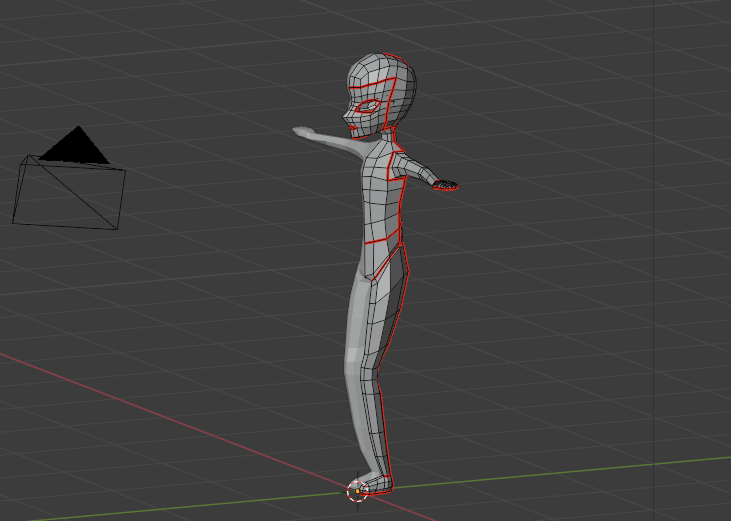
最後に
シームについてはササッと説明して終わる予定でしたが、あまり詳しく説明している人がいないように思ったので、1つの記事にしてみました。
他にもこういうやり方あるよ!とか意見とかあれば気軽にTwitter等で報告してもらえたら嬉しいです!
今回は適当なモデルなので、他のモデルの詳しい解説とかも今後していければなと思っています。では、よければ他の記事も見てみて下さい。
最後まで閲覧いただきありがとうございます。
【リクエスト、質問等はリプライ、DMからお気軽にどうぞ!】↓
【有償依頼等はTwitterのDMからお願いします。】↓